Библиотека сайта rus-linux.net
Взгляд на файловый менеджер Sunflower
Оригинал: A Look at Sunflower File Manager [Ubuntu Installation]Автор: Craciun Dan
Дата публикации: 30 марта 2014 года
Перевод: А. Кривошей
Дата перевода: январь 2015 г.
Хотя разработчики позиционируют его как минималистский файловый менеджер, я могу только похвалить Sunflower, так как он предлагает хорошую функциональность в компактном интерфейсе и, по моему мнению, заслуживает большей известности. Sunflower - это двухпанельный файловый менеджер с несколько отличающейся концепцией, если сравнивать его со стандартными файловыми менеджерами GNOME/KDE/Xfce. Он написан с использованием GTK и поддерживает плагины.
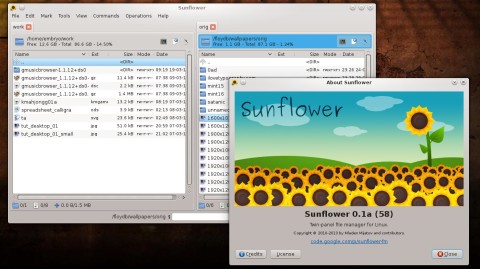
По умолчанию Sunflower имеет двухпанельный интерфейс со списками файлов и папок в них, а также детализированной информацией об этих объектах файловой системы.

Поддерживаются плагины, причем несколько из них включены по умолчанию:

Настройка осуществляется в меню Edit->Preferences, Sunflower предлагает большое количество опций по изменению внешнего вида и поведения.
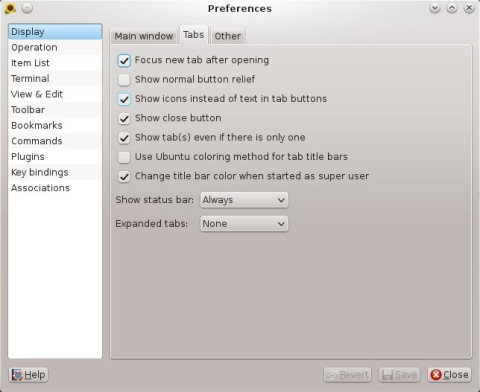
Настройка внешнего вида:
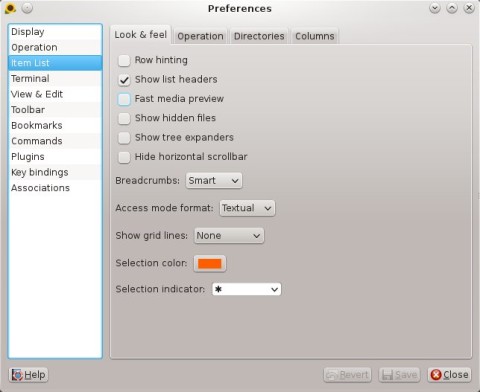
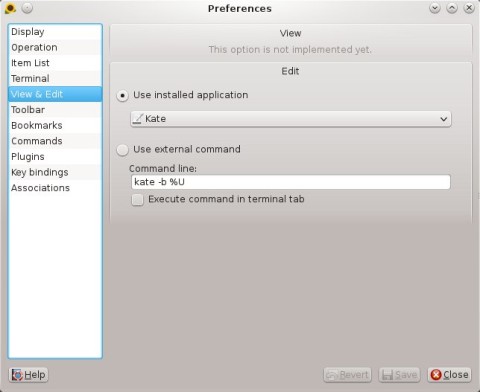
Изменение стандартных горячих клавиш:
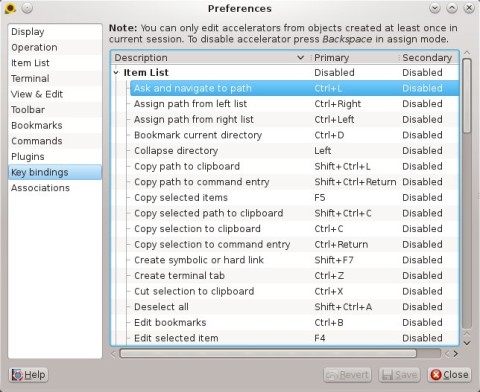
Помимо двух панелей Sunflower также поддерживает вкладки, причем вы можете даже открыть в отдельной вкладке терминал:
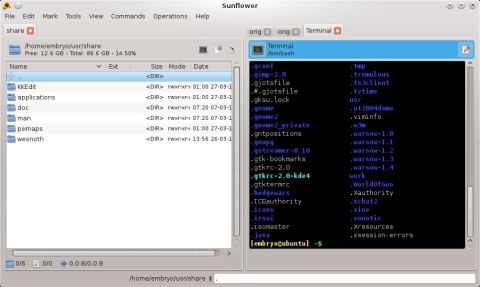
Sunflower может отображать информацию о полном размере директории, свободном пространстве, размере файлов, правах доступа к ним и дате модификации, поддерживает закладки и историю.
Sunflower - отличная программа, которую стоит попробовать, особенно если вы предпочитаете двухпанельные файловые менеджеры.
Установка Sunflower в Ubuntu
Sunflower не включен в репозитории Ubuntu, но доступны как PPA, так и отдельный deb-пакет. Для установки Sunflower в Ubuntu из PPA используйте следующие команды:
$ sudo add-apt-repository ppa:atareao/sunflower $ sudo apt-get update $ sudo apt-get install sunflower
Если вы хотите установить самую последнюю версию версию программы, то ее можно найти здесь в виде deb-пакета, скачать по прямой ссылке и затем установить с помощью команды вида:
$ sudo dpkg -i sunflower-xxx.all.deb
